
|
Ritverktyg |
Scroll Föregående Topp Nästa Fler |
Att använda ritverktyg är en enkel med väldigt kraftfull metod för att genomföra tekniska analyser. Med hjälp av linjer, geometriska figurer, trendkanaler, textkommentarer, höjd- och breddmätning kan trender och förhållanden visualiseras på ett mycket tydligt sätt. Stigande trender identifieras genom att dra en linje som, under en viss period, förbinder stigande bottnar i aktien. Det finns inget exakt sätt att rita på, men hänsyn bör tas till nivåer och bottnar där omsättningen är som störst eller där handel ofta har skett. Spikar eller kortare dippar med låg omsättning är oftast inte lika viktiga.
När trendlinjen är ritad ska man uppmärksamma om aktien därefter skär ner genom linjen, det är då en säljsignal och aktien bör säljas. För att undvika att sälja för snabbt, och därmed undvika eventuella falska signaler, kan man avvakta tills nivån är en bit under trendlinjen sälja först då. Fallande trender identifieras på motsvarande sätt med en trendlinje genom aktiens fallande toppar. I bilden nedanför ser du ett exempel på hur trender och formationer kan utmärkas och avstånd i tid och pris kan mätas.
Fönstret som innehåller ritverktygen visas normalt underst i modulen för teknisk analys. För att visa eller dölja fönstret välj menyvalet TA -> Visa ritverktyg eller välj knappen  i verktygsfältet. Ifall du vill radera alla ritobjekt så kan väljer du menyvalet TA -> Ritobjekt -> Ta bort alla. Ifall du vill spara innan du tar bort allt så använder du menyvalet TA -> Exportera/spara analys, du kan även välja att spara det som en bild, i så fall väljer du menyvalet Exportera bild.
i verktygsfältet. Ifall du vill radera alla ritobjekt så kan väljer du menyvalet TA -> Ritobjekt -> Ta bort alla. Ifall du vill spara innan du tar bort allt så använder du menyvalet TA -> Exportera/spara analys, du kan även välja att spara det som en bild, i så fall väljer du menyvalet Exportera bild.
 - Pekaren används för att markera, flytta, ändra eller radera ritobjektet. Om du vill ta bort en linje högerklickar du på den och väljer Ta bort eller så markerar du den och trycker Delete-knappen på tangentbordet, eller använder menyvalet TA -> Ritobjekt -> Ta bort markerad. Med högerklick på linje eller annat objekt och valet Egenskaper kan du ändra linjetyp, färg och andra egenskaper på ritobjektet. Ett markerat objekt går att direkt ändra linjetyp eller färg på, via knapparna i ritverktygsfönstret längst till höger. Läs mer längre ner på denna sidan.
- Pekaren används för att markera, flytta, ändra eller radera ritobjektet. Om du vill ta bort en linje högerklickar du på den och väljer Ta bort eller så markerar du den och trycker Delete-knappen på tangentbordet, eller använder menyvalet TA -> Ritobjekt -> Ta bort markerad. Med högerklick på linje eller annat objekt och valet Egenskaper kan du ändra linjetyp, färg och andra egenskaper på ritobjektet. Ett markerat objekt går att direkt ändra linjetyp eller färg på, via knapparna i ritverktygsfönstret längst till höger. Läs mer längre ner på denna sidan.
 - Linje
- Linje
 - Horisontell linje
- Horisontell linje
 - Vertikal linje
- Vertikal linje
 - Ellips
- Ellips
 - Triangel
- Triangel
 - Rektangel
- Rektangel
 - Halvellips
- Halvellips
 - Trendkanal (två parallella linjer).
- Trendkanal (två parallella linjer).
 Textruta. Rita ut textrutans ram/rektangel. Därefter kan du ange textinnehåll, bakgrund-, text- och ramfärg, samt ramlinjetyp och ifall ramen ska vara rundad.
Textruta. Rita ut textrutans ram/rektangel. Därefter kan du ange textinnehåll, bakgrund-, text- och ramfärg, samt ramlinjetyp och ifall ramen ska vara rundad.
 Text utan ram eller bakgrundsfärg. Markera var du vill ha texten och börja skriv.
Text utan ram eller bakgrundsfärg. Markera var du vill ha texten och börja skriv.
 Vågritning (Wave Theory tool).
Vågritning (Wave Theory tool).
 - Pil
- Pil
 - Dubbelriktad pil - för att visa t ex bredd i diagram.
- Dubbelriktad pil - för att visa t ex bredd i diagram.
 - Bred pil - en större pil som går att fylla med färg. Alla pilobjekt finns i olika storlekar, och väljs genom att välja linjetjocklek i ritverktyget.
- Bred pil - en större pil som går att fylla med färg. Alla pilobjekt finns i olika storlekar, och väljs genom att välja linjetjocklek i ritverktyget.
 - Absolut avstånd i tid - visar bredd mellan två punkter i antal dagar / antal veckor / antal*60min osv. beroende på vilken diagramtyp som är vald.
- Absolut avstånd i tid - visar bredd mellan två punkter i antal dagar / antal veckor / antal*60min osv. beroende på vilken diagramtyp som är vald.
 - Relativt avstånd i pris - visar avstånd mellan två kursnivåer i procent.
- Relativt avstånd i pris - visar avstånd mellan två kursnivåer i procent.
 - Absolut avstånd i pris - visar avstånd mellan två kursnivåer i absolut tal.
- Absolut avstånd i pris - visar avstånd mellan två kursnivåer i absolut tal.
 - Risk/reward - visar relationen mellan köpkurs och två kursnivåer i procent uttryckt som "risk" (stoppkurs) eller "reward" (målkurs), samt visar Risk/reward-kvoten.
- Risk/reward - visar relationen mellan köpkurs och två kursnivåer i procent uttryckt som "risk" (stoppkurs) eller "reward" (målkurs), samt visar Risk/reward-kvoten.
 - Fibonacci fan - (kräver minst version Pro) visar fibonaccinivåer utifrån en dragen trendlinje, i form av fibonacci-trendlinjer. T ex uppåtgående trend ritas ut och ger därefter trendstödnivåer nedåt på 61, 8%, 50% och 38,2%.
- Fibonacci fan - (kräver minst version Pro) visar fibonaccinivåer utifrån en dragen trendlinje, i form av fibonacci-trendlinjer. T ex uppåtgående trend ritas ut och ger därefter trendstödnivåer nedåt på 61, 8%, 50% och 38,2%.
 - Fibonacci arc - (kräver minst version Pro) visar fibonaccinivåer utifrån en dragen trendlinje, i form av fibonacci-halvcirklar. T ex nedåtgående trend ritas ut och ger därefter cirkelformade motstånd uppåt på 61, 8%, 50% och 38,2%.
- Fibonacci arc - (kräver minst version Pro) visar fibonaccinivåer utifrån en dragen trendlinje, i form av fibonacci-halvcirklar. T ex nedåtgående trend ritas ut och ger därefter cirkelformade motstånd uppåt på 61, 8%, 50% och 38,2%.
 - Fibonacci time zones - (kräver minst version Pro) visar viktiga nivåer/tidpunkter i tidsperspektivet. Rita ut en trendlinje. Kommande tidpunkter visas enligt fibonacci-multipler. Vilka nivåer som ska visas kan ställas in genom att klicka på pilen vid knappen och välja i rullgardinsmenyn som öppnas.
- Fibonacci time zones - (kräver minst version Pro) visar viktiga nivåer/tidpunkter i tidsperspektivet. Rita ut en trendlinje. Kommande tidpunkter visas enligt fibonacci-multipler. Vilka nivåer som ska visas kan ställas in genom att klicka på pilen vid knappen och välja i rullgardinsmenyn som öppnas.
 - Fibonacci levels - (kräver minst version Pro) visar viktiga nivåer i höjd/kursperspektiv. Rita ut mellan en topp och en botten, eller tvärtom. Nivåer enligt fibonacci visas däremellan. Vilka nivåer som ska visas kan ställas in genom att klicka på pilen vid knappen och välja i rullgardinsmenyn som öppnas. Du kan också välja att visa egna nivåer. Detta gör du under menyn Verktyg -> Inställningar -> TA -> Inställningar. Där kan du skriva in vilka nivåer du vill visa mellan 1 och 500, med en decimal.
- Fibonacci levels - (kräver minst version Pro) visar viktiga nivåer i höjd/kursperspektiv. Rita ut mellan en topp och en botten, eller tvärtom. Nivåer enligt fibonacci visas däremellan. Vilka nivåer som ska visas kan ställas in genom att klicka på pilen vid knappen och välja i rullgardinsmenyn som öppnas. Du kan också välja att visa egna nivåer. Detta gör du under menyn Verktyg -> Inställningar -> TA -> Inställningar. Där kan du skriva in vilka nivåer du vill visa mellan 1 och 500, med en decimal.

Ritverktyg - Funktioner/egenskaper på objekt
Till höger i ritverktygsfönstret visas följande alternativ där du ställer in egenskaper för objektet som du arbetar med. Varje ritobjekt kan ha ett antal olika egenskaper - som färg, tjocklek, textinnehåll eller andra speciella funktioner. Dessutom finns ett par andra funktioner för ritobjekt i verktyget.
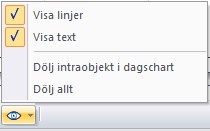 - Visa/dölj ritobjekt enligt olika kriterier. För tydligare diagram kan det vara bra vid t ex in- eller utzoomning.
- Visa/dölj ritobjekt enligt olika kriterier. För tydligare diagram kan det vara bra vid t ex in- eller utzoomning.
 - Förbind till slutdatum. Ifall du har en linje (skapas under fliken basic, knappen
- Förbind till slutdatum. Ifall du har en linje (skapas under fliken basic, knappen  ) som du vill automatiskt ska förbindas till slutdatum/sista stapel använder du den här knappen. Använder du det på en linje som ligger tidsmässigt en bit bakåt kommer linjen att förlängas till sista slutdatum.
) som du vill automatiskt ska förbindas till slutdatum/sista stapel använder du den här knappen. Använder du det på en linje som ligger tidsmässigt en bit bakåt kommer linjen att förlängas till sista slutdatum.
 - Koppla larm till trendlinje. Aktivera ett larm ifall trendlinjen bryts. Läs mer under rubriken Larma för kurs, indikator eller signal.
- Koppla larm till trendlinje. Aktivera ett larm ifall trendlinjen bryts. Läs mer under rubriken Larma för kurs, indikator eller signal.
 - Friritning/Last/Low/High. Med de här alternativen "fästs" linjer (skapas under fliken basic, knappen
- Friritning/Last/Low/High. Med de här alternativen "fästs" linjer (skapas under fliken basic, knappen  ) vid olika nivåer när du ritar nya linjer. Linjeritning kan låsas till högsta-, lägsta- eller senaste kurs, alternativt friritning för vanlig fri ritning av linjer.
) vid olika nivåer när du ritar nya linjer. Linjeritning kan låsas till högsta-, lägsta- eller senaste kurs, alternativt friritning för vanlig fri ritning av linjer.
 - I rullgardinsmenyn för linjer kan vilken typ av linjer som ska användas vid ritning väljas.
- I rullgardinsmenyn för linjer kan vilken typ av linjer som ska användas vid ritning väljas.
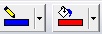 - Inställningar för färger.
- Inställningar för färger.

